运行快捷键,图文详解win10打开运行快捷键是什么
- 2018-03-14 09:45:04 分类:win10
越来越多的用户都使用上了win10系统,而人们发现,win10虽然发现回归了开始菜单,而Win10的运行菜单默认是隐藏的,以至于找不到win10里面的运行,为此,有不少的用户会提出win10打开运行快捷键是什么?下面,小编就来跟大家分享win10打开运行快捷键的操作流程。
电脑系统里面的运行工具,相信大家都不陌生,运行命令框在电脑日常操作中起到十分重要的作用。遇到麻烦时可以找它,但是它在哪里呢?如何打开win10运行快捷键?莫慌,下面,小编就给大家带来了win10打开运行快捷键的图文解说了。
win10打开运行快捷键是什么
方法一:
同时按住键盘上的Win+R即可快速打开Win10运行操作框。
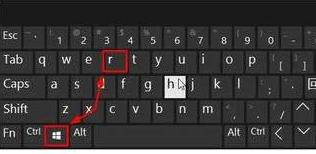
运行快捷键示例1
方法二:
还可以按下键盘上的“CTRL+X”键,在弹出的菜单中选择“运行”即可打开。
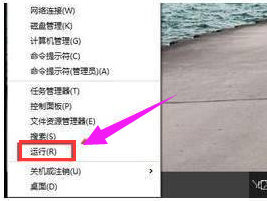
win10示例2
方法三:
点击Win10左下角的图标,进入开始菜单,然后在下面的搜索框中,
输入:运行,搜索之后,就可以快速搜索到Win10运行入口了。
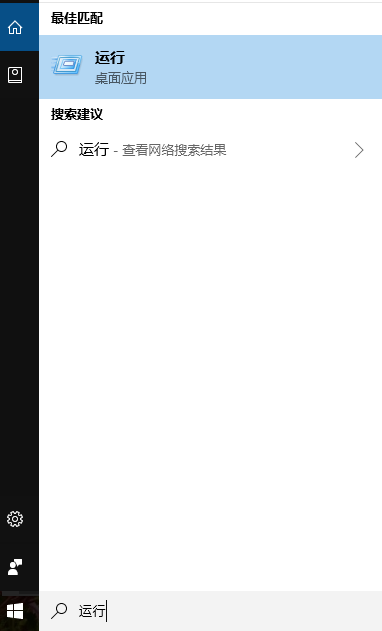
win10示例3
方法四:
可以点击开始菜单,然后打开所有应用。
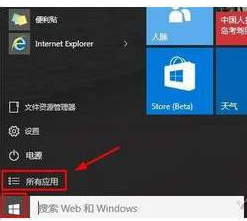
系统运行示例4
在windows系统中,找到运行按钮打开。
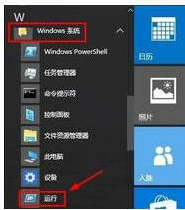
运行快捷键示例5
为了以后方便使用,这里我们可以右键点击运行,将其固定到开始菜单。
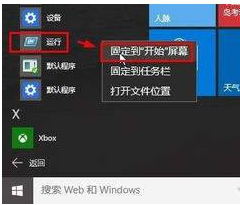
运行快捷键示例6
以后我们就可以直接在开始菜单中打开运行了,相信也有不少用户倾向于这种开始菜单的操作方式。
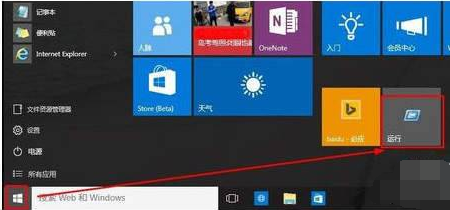
系统运行示例7
以上就是win10打开运行快捷键的操作流程。